Делопроизводство от А до Я. Работа с исходящей корреспонденцией — Статьи об архивном деле, документообороте, делопроизводстве
Для организации рационального документооборота компании необходимо упорядочить работу с исходящим документопотоком от момента создания документа до его отправки за пределы компании.
Для организации рационального документооборота компании необходимо упорядочить работу с исходящим документопотоком от момента создания документа до его отправки за пределы компании.
Организация документооборота в создаваемой компании
Исходящие документы, инициативные либо ответные на поступившие запросы, готовятся специалистами в структурных подразделениях. Далее они проходят все необходимые этапы согласований, визирования и утверждения или подписания. Последними этапами в технологии работы с исходящими документами являются их регистрация и отправка.
Регистрация и учет отправляемых (исходящих) документов
Отметим основные моменты, на которые необходимо обратить внимание сотрудник службы ДОУ при регистрации отправляемых (исходящих) документов.
Регистрация отправляемых документов осуществляется в компании централизованно в службе ДОУ в день их утверждения или подписания.
Сотрудник службы ДОУ просматривает поступивший документ для отправления на предмет грамотности составления и правильности оформления. Документы, составленные и оформленные с нарушением установленных правил, некомплектные документы возвращаются исполнителю на доработку.
Регистрационный номер отправляемого (исходящего) документа должен состоять из индекса дела по номенклатуре дел (включающего в себя код структурного подразделения) и разделенного косой чертой порядкового номера документа в пределах календарного года. Например: исх. № 25-03/198, где:
исх. – указывается, что документ является исходящим;
25-03 – индекс дела по номенклатуре дел структурного подразделения, в которое поступает на хранение копия отправляемого документа;
198 – порядковый номер документа в пределах календарного года.
С начала каждого календарного года регистрационный номер исходящего документа начинается с цифры 1.
Регистрационный номер может дополняться кодами: должностного лица, подписавшего документ; вопроса по предметно-тематическому классификатору или другими кодами. При необходимости такие классификаторы или справочники кодов разрабатываются и утверждаются в компании.
Регистрационный номер документа и дата регистрации проставляются на подлиннике документа в реквизитах бланка и на копии, которая подшивается в дело структурного подразделения компании. Сведения об отправляемом (исходящем) документе вносятся в регистрационно-контрольные формы (РКФ).
Отметим, когда дата подписания или утверждения документа и дата его регистрации отличаются (по каким-либо причинам документ был передан в службу ДОУ позже даты подписания или утверждения), в этом случае сотрудникам службы ДОУ необходимо сделать отметку в РКФ об этом.
При ведении РКК на бумажном носителе для регистрации инициативных документов заводится новая РКК. Регистрационные данные ответного документа вносятся в РКК поступившего (входящего) документа.
Регистрационные данные ответного документа вносятся в РКК поступившего (входящего) документа.
Примерная форма журнала и комментарии по правилам его заполнения приведены в NAAR.ru в разделе бланки «Журнал регистрации исходящей (отправляемой) корреспонденции».
После присвоения отправляемому документу регистрационного номера первый экземпляр поступает на отправку, а его копия с визами и приложениями (если таковые имеются) подшивается в дело в соответствии с номенклатурой дел.
Телеграммы, которые требуется отправить, принимаются сотрудниками службы ДОУ завизированными, подписанными, датированными с отметкой о категории и виде отправления. Отправка телеграмм осуществляется в соответствии с Правилами предоставления услуг телеграфной связи.
Текст телефонограммы, подлежащий передаче, печатается на бланке, подписывается, регистрируется с проставлением даты. После передачи телефонограммы по телефону делается отметка о передаче с указанием даты, времени, фамилии лица принявшего телефонограмму.
Отправка документов должна осуществляться в компании только централизованно сотрудниками службы ДОУ.
Важно знать. Отправке подлежат документы, полностью оформленные, подписанные и зарегистрированные.
По факсу или по электронной почте информационные сообщения оперативного характера могут передаваться непосредственно работниками из структурных подразделений.
Отправляемая по почте документация упаковывается с указанием адресатов (получателя и отправителя) и направляется в местное отделение связи.
Важно помнить. Сотрудники службы ДОУ перед упаковкой проверяют правильность оформления документа, наличие приложений, соответствие количества экземпляров количеству адресатов.
Документы, направленные разными подразделениями в один адрес могут вкладываться в одну упаковку. Письма, рассылаемые большому количеству адресатов (более 4-х), передаются в службу ДОУ со списком на рассылку, составляемым исполнителем.
Документы, подлежащие отправке, обрабатываются и отправляются в день их подписания и регистрации или не позднее следующего рабочего дня.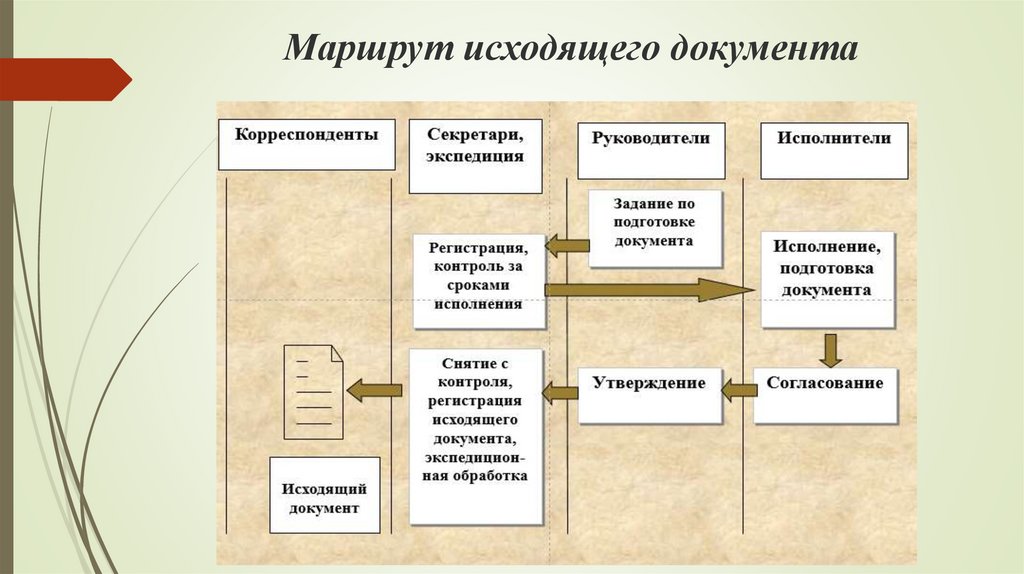
Если есть необходимость в срочности доставки адресатам, документация может отправляться спецсвязью или экспресс-доставкой (DHL, Pony Express и т.д.).
В данной статье были освещены некоторые основные моменты, на которые необходимо обратить внимание при организации делопроизводства в создаваемой компании при регистрации, учете отправляемых (исходящих) документов.
Т.В. Войцехович,
эксперт НААР
| Полезная статья? Да / Нет |
Прохождение исходящих документов — Энциклопедия по экономике
Прохождение исходящих документов [c.246]Прохождение исходящего документа включает несколько этапов [c.246]
Каков порядок подготовки и прохождения исходящих документов [c.253]
Порядок прохождения исходящих документов состоит из составления проекта документа, его изготовления, согласования, подписания, утверждения (в необходимых случаях), регистрации и отправки.
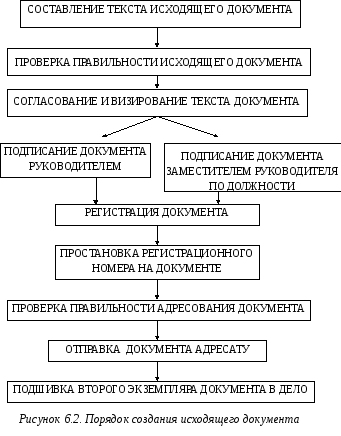 [c.271]
[c.271]Порядок прохождения исходящих документов состоит в составлении проекта документа, его изготовлении, согласовании, визировании, подписании, регистрации, отправке. [c.160]
Значительное место в работе исполнителя занимает также составление инициативных исходящих и внутренних документов. Прохождение исходящих, документов в учреждении включает составление проекта документа, его изготовление, согласование, визирование, подписание, регистрацию и отправку. [c.51]
Внутренние документы создаются и используются в данном учреждении. Обращение внутренних документов на этапах их подготовки и оформления организуется в целом аналогично порядку прохождения исходящих документов, а на этапе исполнения (использования) — входящих документов. [c.80]
Внутренние документы проходят следующие стадии подготовка проекта документа, перепечатка, согласование, визирование, подписание, исполнение. Поэтому маршруты их прохождения на этапах подготовки и оформления те же, что и у исходящих документов, а на этапе исполнения совпадают с маршрутами входящих документов.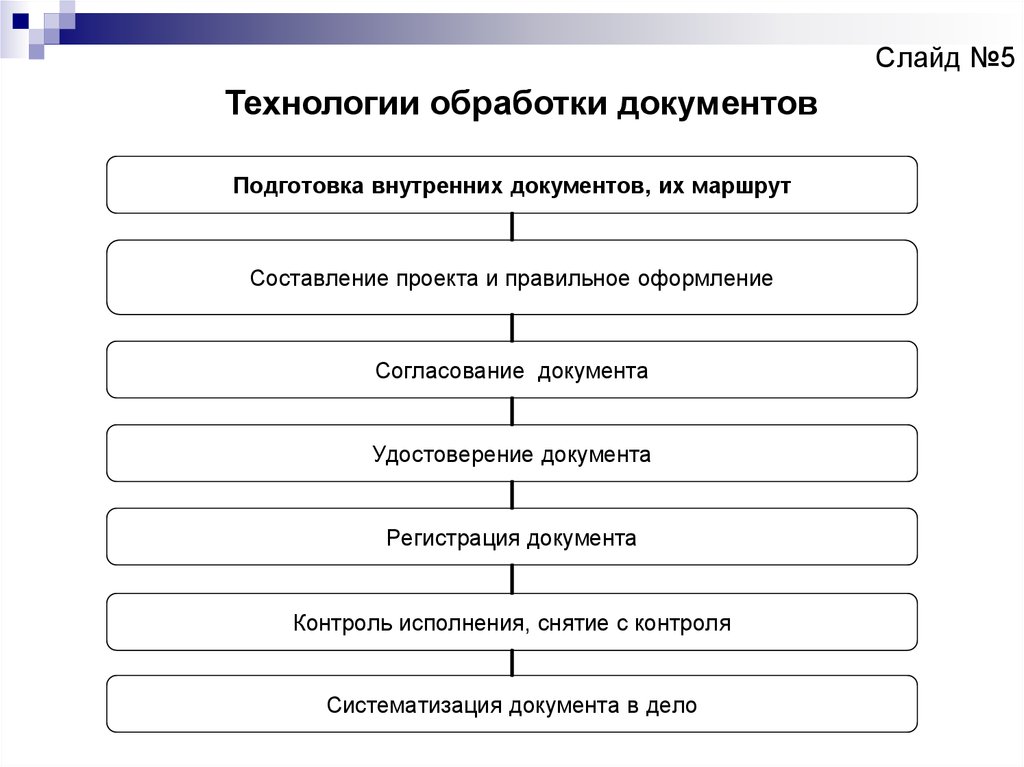
Порядок прохождения документов по инстанциям был строго регламентирован законом, который требовал, чтобы бумаги сколь можно менее уклонялись от установленного им пути в департаментах . В каждой инстанции входящие и исходящие документы должны были регистрироваться в журналах общих — в канцелярии и департаментах и частных — в отделениях канцелярии и департаментов. И общие, и частные журналы регистрации документов состояли из трех частей для регистрации документов верховной власти, для обыкновенных бумаг и для секретных документов. [c.16]
Порядок прохождения исходящих и внутренних документов в процессе их подготовки [c.271]
Прохождение внутренних документов на этапах подготовки и оформления аналогично порядку работы с исходящими документами, а на этапе исполнения или использования — с входящими документами. [c.272]
В документационном обеспечении предприятия можно выделить три группы документов поступающие (входящие) документы, отправляемые (исходящие) документы и внутренние документы. Каждая из этих групп имеет свои особенности обработки и прохождения.
[c.148]
Каждая из этих групп имеет свои особенности обработки и прохождения.
[c.148]
Прохождение я обработка исходящих и внутренних документов. Исходящие документы в процессе обработки также проходят ряд инстанций. Работа над ними складывается из составления проекта документа, перепечатки, согласования, визирования (в необходимых случаях), подписания (утверждения), регистрации, обработки для отправки. [c.136]
Внутренние документы готовятся, оформляются и исполняются в пределах самого учреждения. Они проходят следующие стадии подготовка проекта документа, перепечатка, согласование, визирование, подписание, исполнение,, Поэтому маршруты их прохождения на этапах подготовки и оформления те же, что и у исходящих документов, а на этапе исполнения совпадают с маршрутами входящих документов. [c.138]
С целью ускорения прохождения и наиболее рациональной обработки документов создаются схемы движения их основных категорий (входящих, исходящих, внут-.ренних). [c.41]
Что называется документооборотом Как влияет организация документооборота на- работу аппарата управления учреждений, организаций и предприятий 2.
 Каковы основные этапы документооборота 3. Какие операции включает первоначальная обработка входящих документов 4. Как определяются правильность адресования и целостность вложения 5. Как осуществля-, ется сортировка документов для направления исполнителям 6. В какие сроки должны быть осуществлены доставка и рассмотрение входящих документов 7. Каков порядок прохождения исходящих и внутренних документов в процессе их подготовки 8. Какие операции выполняются в экспедиции (или секретарем) при обработке отправляемо корреспонденции 9. В каких случаях используют конверты с напечатанными типографским способом адресами и конверты с окошечком 10. В чем особенности прохождения и обработки внутренних документов 11. Каков порядок приема и передачи документов 12. Как осуществляется организация доставки документов 13. Для чего и как производят учет объема документооборота [c.275] Движение основных документопотоков учреждений исследовалось с использованием графических методов, предлагались оптимальные варианты работы с документацией, сокращалось количество инстанций прохождения документов и операции, выполняемые с ними, разрабатывались маршруты курьерской связи.
Каковы основные этапы документооборота 3. Какие операции включает первоначальная обработка входящих документов 4. Как определяются правильность адресования и целостность вложения 5. Как осуществля-, ется сортировка документов для направления исполнителям 6. В какие сроки должны быть осуществлены доставка и рассмотрение входящих документов 7. Каков порядок прохождения исходящих и внутренних документов в процессе их подготовки 8. Какие операции выполняются в экспедиции (или секретарем) при обработке отправляемо корреспонденции 9. В каких случаях используют конверты с напечатанными типографским способом адресами и конверты с окошечком 10. В чем особенности прохождения и обработки внутренних документов 11. Каков порядок приема и передачи документов 12. Как осуществляется организация доставки документов 13. Для чего и как производят учет объема документооборота [c.275] Движение основных документопотоков учреждений исследовалось с использованием графических методов, предлагались оптимальные варианты работы с документацией, сокращалось количество инстанций прохождения документов и операции, выполняемые с ними, разрабатывались маршруты курьерской связи.
К качественным параметрам документооборота относят характеристику документооборота в зависимости от используемой системы информационного обеспечения автоматизированного типа, традиционного, смешанного разделение документооборота на входящие, исходящие и внутренние докумен-топотоки основные характеристики документооборота как пространственно организованного процесса маршруты движения документов, этапы и инстанции их прохождения, стадии документооборота. К качественным также относятся и те параметры, которые характеризуют особенности наполнения системы информацией состав и содержание документов, включаемых в документооборот, направленность движения документов, периодичность документопотока.
[c.70]
К качественным также относятся и те параметры, которые характеризуют особенности наполнения системы информацией состав и содержание документов, включаемых в документооборот, направленность движения документов, периодичность документопотока.
[c.70]
Что такое жизненный цикл документа? | Определение из TechTarget
К
- Участник TechTarget
Жизненный цикл документа — это последовательность этапов, которые документ проходит от создания до возможного архивирования или уничтожения.
Надлежащие процедуры на протяжении всего жизненного цикла документа являются важной частью управления корпоративным контентом (ECM), набора определенных процессов, которые помогают организации получать, систематизировать, хранить и доставлять информацию, имеющую решающее значение для ее работы, наиболее эффективным способом.
Жизненный цикл документа также важен для управления корпоративными документами (EDM), стратегии контроля за бумажными и электронными документами организации, чтобы их можно было легко получить в случае аудита соответствия или повестки в суд. Соображения по поводу EDM включают в себя, как долго должны храниться документы, где они должны храниться, как можно отслеживать изменения и как их можно восстановить в случае аварии.
Этапы жизненного цикла документа включают в себя: создание, хранение, категоризацию, маркировку метаданных, доставку или совместное использование, перепрофилирование, просмотр и отчетность, архивирование и/или уничтожение.
Последнее обновление: август 2014 г.
Продолжить чтение О жизненном цикле документа- Жизненный цикл документа
- Стратегии управления документами Sharepoint
- Как внедрить документооборот в CRM
SpaceX
SpaceX (Space Exploration Technologies Corporation) — производитель космических транспортных средств и аэрокосмической техники, основанный в 2002 году Илоном Маском.
Сеть
- основная полоса
Основная полоса частот при передаче сигналов связи означает, что для отправки и приема цифровых сигналов доступен только один путь …
- широкополосный
Широкополосный доступ относится к телекоммуникациям, в которых для передачи информации доступна широкая полоса частот.
- оптоволокно до дома (FTTH)
Оптоволокно до дома (FTTH), также называемое оптоволокном до дома (FTTP), представляет собой установку и использование оптического волокна от центрального …
Безопасность
- Общая система оценки уязвимостей (CVSS)
Общая система оценки уязвимостей (CVSS) — это общедоступная система оценки серьезности уязвимостей безопасности в …
- WPA3
WPA3, также известный как Wi-Fi Protected Access 3, является третьей итерацией стандарта сертификации безопасности, разработанного Wi-Fi .
 ..
.. - защита облачных рабочих нагрузок
Защита рабочих нагрузок в облаке — это защита рабочих нагрузок, распределенных по нескольким облачным средам. Предприятия, которые используют …
ИТ-директор
- Agile-манифест
Манифест Agile — это документ, определяющий четыре ключевые ценности и 12 принципов, которые его авторы считают разработчиками программного обеспечения…
- Общее управление качеством (TQM)
Total Quality Management (TQM) — это система управления, основанная на вере в то, что организация может добиться долгосрочного успеха, …
- системное мышление
Системное мышление — это целостный подход к анализу, который фокусируется на том, как взаимодействуют составные части системы и как…
HRSoftware
- непрерывное управление производительностью
Непрерывное управление эффективностью в контексте управления человеческими ресурсами (HR) представляет собой надзор за работой сотрудника .
 ..
.. - вовлечения сотрудников
Вовлеченность сотрудников — это эмоциональная и профессиональная связь, которую сотрудник испытывает к своей организации, коллегам и работе.
- кадровый резерв
Кадровый резерв — это база данных кандидатов на работу, которые могут удовлетворить немедленные и долгосрочные потребности организации.
Служба поддержки клиентов
- бесконтактная оплата
Бесконтактный платеж — это беспроводная финансовая транзакция, при которой клиент совершает покупку, перемещая жетон безопасности в …
- исходящий вызов
Исходящий вызов — это вызов, инициированный оператором центра обработки вызовов клиенту от имени центра обработки вызовов или клиента.
- социальная CRM
Social CRM, или социальное управление взаимоотношениями с клиентами, — это управление взаимоотношениями с клиентами и взаимодействие с ними, поддерживаемое .
 ..
..
разделов документа | iOS | Флюикс
Раздел Мои входящие становится активным, если вы получаете документ, который требует от вас действия. Документ может исходить от администратора вашей компании, ваших коллег или клиента, которому вы отправили документ на подпись.
Когда новый документ попадает в папку «Мои входящие», вы получаете уведомление в приложении. Как только документ будет отправлен на Мой почтовый ящик , вы также получите уведомление по электронной почте (если этот параметр включен администратором учетной записи вашей компании).
В папке «Входящие» вы можете увидеть, кто отправил документ, когда и его статус:
- Отклонено – подписывающая сторона отказалась подписывать документ
- Подпись
- Expired – подписывающая сторона не подписала документ, и срок действия ссылки на документ истек
- Аннулирован – документ возвращен вами или вашим администратором до того, как он был подписан подписывающей стороной .
- Просрочено — документ остается в папке «Мои входящие» дольше, чем ожидал ваш администратор, и от вас требуется немедленное действие.

Когда вы открываете документ, вы видите комментарий (если есть) от вашего клиента или коллеги.
Когда вы закончите вносить изменения в документ, вы можете управлять им одним из следующих способов:
- Перейти к следующему этапу. Если вы закончили работу над документом, нажмите кнопку Отправить в правом верхнем углу. Затем Fluix перенесет документ на следующий этап рабочего процесса, предварительно настроенного администратором учетной записи вашей компании. Выберите соответствующее действие в зависимости от вашего рабочего процесса, если отображается раскрывающееся меню.
- Сохранить в черновики . При первом изменении документ перемещается из папки Мои входящие в папку Черновики . После завершения аннотирования вы можете отправить документ с Черновики , нажав кнопку Отправить .

После отправки документа его копия сохраняется под Завершено (если это последний шаг рабочего процесса и он предварительно настроен администратором) или Переназначено (если другим членам вашей команды нужно работать над документом).
Как удалить документ из папки «Входящие»?
Если документ в папке «Входящие» необходимо удалить, это можно сделать следующим образом:
- Открыть Мой почтовый ящик , внести любые изменения в документ (аннотацию, заполнить любое поле)
- Нажмите кнопку Назад в правом верхнем углу -> это переместит документ из папки «Входящие» в «Черновики»
- Перейдите на вкладку Черновики -> проведите пальцем влево -> коснитесь корзины и удалите документ.
Не стесняйтесь обращаться к нам по телефону [email protected] , если у вас есть какие-либо вопросы или комментарии.
Была ли эта статья полезна?
Спасибо за отзыв!
К сожалению, что-то пошло не так. Пожалуйста, повторите попытку позже.
Сожалеем об этом, обратитесь за помощью в нашу службу поддержки.
0 снаружи 2 нашел это полезным
Раздел Group Inbox становится активным, если вы получаете документ, отправленный группе людей, к которой вы принадлежите, и требуется действие от одного из вас:
Как только вы получите документ в этом разделе, вам нужно будет назначить его себе, чтобы иметь возможность редактировать и комментировать:
После назначения вам документ перемещается из Групповой папки «Входящие» в Черновики как черновик и становится недоступным для других участников группы.
После внесения изменений в документ вы можете либо отправить его, нажав кнопку Отправить в правом верхнем углу, либо сохранить черновик на Черновики , нажав на стрелку в левом верхнем углу.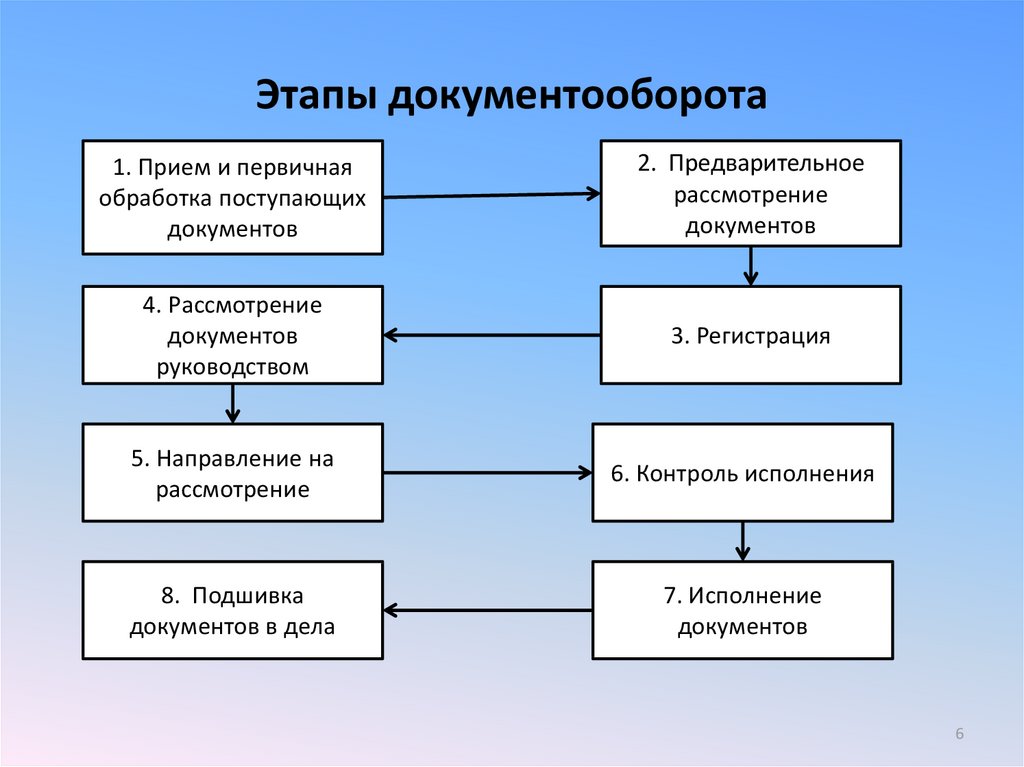
Раз в день вы получаете дайджест по электронной почте со списком всех доступных на данный момент документов в групповом почтовом ящике. Свяжитесь с администратором учетной записи вашей компании, чтобы управлять настройками электронной почты.
Не стесняйтесь обращаться к нам по телефону [email protected] , если у вас есть какие-либо вопросы или комментарии.
Была ли эта статья полезной?
Спасибо за отзыв!
К сожалению, что-то пошло не так. Пожалуйста, повторите попытку позже.
Сожалеем об этом, обратитесь за помощью в нашу службу поддержки.
0 снаружи 0 нашел это полезным
В разделе Кабинет вы можете получить доступ к документам, которые доступны группе людей в вашей учетной записи Fluix.
Чтобы начать работу с одним из таких документов, откройте его и нажмите Назначить мне.
В этот момент документ попадет в Черновики на вашем устройстве. Другие участники увидят Снята метка рядом с таким документом и он будет доступен только для просмотра.
Другие участники увидят Снята метка рядом с таким документом и он будет доступен только для просмотра.
После внесения изменений в документ вы можете либо отправить его, нажав кнопку Отправить в правом верхнем углу, либо сохранить черновик в Черновики , нажав стрелку в верхнем левом углу.
Не стесняйтесь обращаться к нам по телефону [email protected] , если у вас есть какие-либо вопросы или комментарии.
Была ли эта статья полезной?
Спасибо за ваш отзыв!
К сожалению, что-то пошло не так. Пожалуйста, повторите попытку позже.
Сожалеем об этом, обратитесь за помощью в нашу службу поддержки.
0 снаружи 1 нашел это полезным
В шаблонах вы можете получить доступ к документам, которые синхронизируются из папки в хранилище вашей компании:
Есть два способа работы с документами из Шаблонов:
1. Пустые формы, которые используются для повторяющейся работы и передаются на следующий этап в соответствии с правилами рабочего процесса, предварительно настроенными администратором вашей компании;
Пустые формы, которые используются для повторяющейся работы и передаются на следующий этап в соответствии с правилами рабочего процесса, предварительно настроенными администратором вашей компании;
2. Документы, которые администрация компании выдает для ознакомления. Любые изменения, которые вы будете вносить, будут доступны только вам, и нет никаких предварительно настроенных действий отправки.
В обоих случаях, как только вы откроете документ в Шаблонах и начнете вносить изменения, копия будет сохранена на вашем устройстве, а сам шаблон всегда останется нетронутым.
1. Шаблоны с предварительно настроенным действием отправки
Как упоминалось выше, этот параметр настраивается администратором вашей компании, чтобы предоставить вам доступ к шаблонам, которые вы можете использовать для повторяющейся работы.
После того, как вы возьмете новую форму из Шаблоны и внесете какие-либо изменения (заполните поле формы или добавите аннотацию), файл с вашими изменениями будет автоматически сохранен в Черновики . Исходная форма, доступная в шаблонах, всегда остается пустой.
Исходная форма, доступная в шаблонах, всегда остается пустой.
Чтобы сохранить изменения, нажмите кнопку Назад в левом верхнем углу. Кроме того, все ваши изменения автоматически сохраняются каждые 3 минуты.
Каждый документ сохраняется в Черновики с исходным именем (как в Templates ), однако вы можете переименовать его, нажав на три точки. В этом же меню вы можете выбрать корзину для удаления черновика документа.
Если файл содержит автоматическое соглашение об именах, созданное вашим администратором, имя создается на основе определенных полей, которые вы заполняете в документе. В этом случае вам не разрешается изменять имя вручную.
Если администратор вашей компании предустановил более одного действия, вы увидите альтернативные действия после нажатия кнопки 9.0146 Кнопка отправки .
После того, как вы отправите файл, он будет соответствовать предварительно настроенным правилам отправки и будет сохранен на вкладке Завершено (если файл достиг конечного места назначения) или на вкладке Переназначено (если ваши коллеги должны предпринять дальнейшие действия после документ):
Вы можете просмотреть до 500 недавно отправленных файлов в Завершено или Переназначено . Чтобы сэкономить место на устройстве, вы можете регулировать количество отображаемых документов в приложении Настройки -> Количество отображаемых документов .
Чтобы сэкономить место на устройстве, вы можете регулировать количество отображаемых документов в приложении Настройки -> Количество отображаемых документов .
Если вы не видите раздел Completed , это означает, что он был скрыт в соответствии с политикой вашей компании.
Если это предварительно настроено администратором вашей компании, вы также можете повторно отправить уже отправленные файлы из раздела Completed . Каждый повторно отправленный документ будет иметь отдельную копию (не будет перезаписывать самую первую версию).
2. Шаблоны без действия отправки
Если ваш администратор не настроил действия по отправке для Templates , после внесения каких-либо изменений в файл, созданный из Templates , , его копия будет сохранена в разделе Personal . Там вы можете переименовывать, удалять или перемещать файлы в другие локальные подпапки.
Вы также можете переименовать документ, нажав на значок карандаша:
Не стесняйтесь обращаться к нам по телефону [email protected] , если у вас есть какие-либо вопросы или комментарии.
Была ли эта статья полезной?
Спасибо за отзыв!
К сожалению, что-то пошло не так. Пожалуйста, повторите попытку позже.
Сожалеем об этом, обратитесь за помощью в нашу службу поддержки.
0 снаружи 0 нашел это полезным
При первом изменении все документы автоматически сохраняются в разделе Черновики . Вы можете думать о Drafts как о разделе черновиков в вашем почтовом ящике.
Здесь переименуйте или удалите свои черновики, проведя пальцем влево и нажав Переименовать или Удалить:
Примечание. Если файл содержит автоматическое соглашение об именах, созданное вашим администратором, имя создается на основе определенных полей, которые вы заполняете в документе. В этом случае вам не разрешается изменять имя вручную.
В этом случае вам не разрешается изменять имя вручную.
Вы всегда можете вернуться к своим документам в Черновики и отправить документ оттуда, нажав на Кнопка отправки :
После отправки копия документа будет сохранена под номером Завершено (если это разрешено администратором вашей учетной записи) или Переназначено (в зависимости от предварительно настроенного потока документов).
Не можете найти то, что ищете? Не стесняйтесь обращаться к нам по телефону [email protected] , если у вас есть какие-либо вопросы или комментарии.
Была ли эта статья полезной?
Спасибо за отзыв!
К сожалению, что-то пошло не так. Пожалуйста, повторите попытку позже.
Сожалеем об этом, обратитесь за помощью в нашу службу поддержки.
0 снаружи 0 нашел это полезным
В разделе Исходящие хранятся документы, которые были отправлены, но из-за отсутствия (или плохого) интернет-соединения не могут быть отправлены с iPad/iPhone в данный момент:
После установления интернет-соединения все документы в этом разделе будут отправлены автоматически.
Если документ застрял в Исходящие , принудительно закройте приложение Fluix, дважды нажав кнопку «Домой» на iPad/iPhone, и проведите по приложению вверх. Перезапустите приложение и проверьте раздел Исходящие . После отправки документов с устройства они попадут на Завершено (если это разрешено администратором вашей учетной записи) или Переназначено (в зависимости от предварительно настроенного потока документов).
Не можете найти то, что ищете? Не стесняйтесь обращаться к нам в [email protected] , если у вас есть какие-либо вопросы или комментарии.
Узнайте, как работает Fluix для команд в различных отраслях .
Была ли эта статья полезной?
Спасибо за отзыв!
К сожалению, что-то пошло не так. Пожалуйста, повторите попытку позже.
Сожалеем об этом, обратитесь за помощью в нашу службу поддержки.
0 снаружи 0 нашел это полезным
Completed Раздел содержит список последних 500 документов, которые вы представили. Вы можете использовать их для справки или применить изменения и повторно отправить их прямо из этого раздела. Чтобы сохранить файлы организованными, вы можете создавать папки, нажав Редактировать в правом верхнем углу.
Вы можете использовать их для справки или применить изменения и повторно отправить их прямо из этого раздела. Чтобы сохранить файлы организованными, вы можете создавать папки, нажав Редактировать в правом верхнем углу.
Повторная отправка файлов из Завершено доступна только в том случае, если это настроено администратором вашего аккаунта. Повторно отправленные файлы будут доставлены в виде отдельной копии в конечный пункт назначения с указанием времени отправки:
Файлы из Completed можно отправлять повторно столько раз, сколько необходимо.
Как пользователь, вы можете решить, сколько завершенных файлов будет храниться на вашем устройстве. Этот параметр доступен в приложении Настройки :
.Не можете найти то, что ищете? Не стесняйтесь обращаться к нам по телефону [email protected] , если у вас есть какие-либо вопросы или комментарии.
Проверьте, что вы можете сделать с Fluix. Изучите функции >
Изучите функции >
Была ли эта статья полезной?
Спасибо за отзыв!
К сожалению, что-то пошло не так. Пожалуйста, повторите попытку позже.
Сожалеем об этом, обратитесь за помощью в нашу службу поддержки.
0 снаружи 0 нашел это полезным
Переназначено В разделе хранится 500 последних файлов в нередактируемом формате, которые вы передали другим участникам рабочего процесса. На этой вкладке вы можете увидеть, кому вы переназначили файлы и когда. Обратите внимание, что переназначенные файлы показаны только для справки и не подлежат редактированию.
Как пользователь, вы можете настроить количество файлов, хранящихся в этом разделе, перейдя в приложение Настройки в левом нижнем углу:
Не можете найти то, что ищете? Не стесняйтесь обращаться к нам по телефону [email protected] , если у вас есть какие-либо вопросы или комментарии.
Была ли эта статья полезной?
Спасибо за отзыв!
К сожалению, что-то пошло не так. Пожалуйста, повторите попытку позже.
Сожалеем об этом, обратитесь за помощью в нашу службу поддержки.
0 снаружи 0 нашел это полезным
На вкладке Отправлено на подпись вы можете увидеть файлы, отправленные по электронной почте и ожидающие подписи:
Если вам нужно отозвать запрос на подпись и сделать документ недоступным для подписывающей стороны, перейдите на страницу Отправлено на подпись -> щелкните документ, чтобы открыть его, и нажмите Недействительно .
Не можете найти то, что ищете? Не стесняйтесь обращаться к нам по телефону [email protected] , если у вас есть какие-либо вопросы или комментарии.
Изучение функций и процессов Fluix
Была ли эта статья полезной?
Спасибо за отзыв!
К сожалению, что-то пошло не так. Пожалуйста, повторите попытку позже.
Пожалуйста, повторите попытку позже.
Сожалеем об этом, обратитесь за помощью в нашу службу поддержки.
0 снаружи 0 нашел это полезным
Корпоративный диск Раздел включает файлы из хранилища вашей компании.
Существует три способа работы с файлами в Корпоративный диск (предварительно настроенный администратором вашей учетной записи):
Двусторонняя синхронизация. Содержимое папки в удаленном хранилище будет синхронизировано с вашим устройством. Все внесенные вами изменения будут синхронизированы с хранилищем, т. е. исходные файлы в папке будут перезаписаны.
Односторонняя синхронизация. Содержимое связанной папки в удаленном хранилище будет синхронизировано с вашим устройством. Все изменения, внесенные вами в файлы на устройстве, будут сохранены только в созданной копии на устройстве, а исходные файлы на хранилище останутся нетронутыми.
Загрузка вручную. На вашем устройстве отображается список файлов и папок, расположенных в связанной папке на удаленном хранилище. Файлы загружаются только тогда, когда они открыты. Вы можете вносить любые изменения в файлы, и они будут сохранены только на ваших устройствах. Этот вариант обычно выбирается для экономии места на устройстве.
На вашем устройстве отображается список файлов и папок, расположенных в связанной папке на удаленном хранилище. Файлы загружаются только тогда, когда они открыты. Вы можете вносить любые изменения в файлы, и они будут сохранены только на ваших устройствах. Этот вариант обычно выбирается для экономии места на устройстве.
Существует несколько способов работы с файлами и папками на корпоративном диске . Нажмите на Изменить в правом верхнем углу, выберите файл или папку и выберите действие на левой боковой панели:
- Копировать — скопировать файлы и вставить их в другую папку
- Переместить — переместить файлы из одной папки в другую
- Переименовать — переименовать файлы
- Удалить — удалить файлы
- Объединить — объединить несколько документов в один файл
- Zip — сжать файлы в заархивированную папку
- Mail to — файлы электронной почты (Обратите внимание: эта функция активна только в том случае, если она настроена администратором учетной записи Fluix компании)
- Загрузить — загружать файлы в хранилище на сервере (обратите внимание: эта функция активна только в том случае, если она настроена администратором аккаунта Fluix компании)
- Open in — открывать файлы в другом приложении (обратите внимание: эта функция активна, только если настроена администратором аккаунта Fluix компании)
- Create Folder — создать новую папку
Не можете найти то, что ищете? Не стесняйтесь обращаться к нам по телефону support@fluix. io , если у вас есть какие-либо вопросы или комментарии.
io , если у вас есть какие-либо вопросы или комментарии.
Проверьте, что вы можете сделать с Fluix. Исследуйте функции >
Была ли эта статья полезной?
Спасибо за отзыв!
К сожалению, что-то пошло не так. Пожалуйста, повторите попытку позже.
Сожалеем об этом, обратитесь за помощью в нашу службу поддержки.
1 снаружи 1 нашел это полезным
Документы попадают в раздел Личный в нескольких случаях:
— выслан вам администратором вашей компании
— перемещено или скопировано из Документы раздела
— сохраненные локальные версии с изменениями из раздела Шаблоны , если действие отправки не настроено администратором вашей компании.
— сохранено вами из других приложений.
Во всех сценариях документы не могут быть отправлены, так как они не являются частью потока документов, но их можно легко просматривать, комментировать и совместно использовать, если это разрешено политикой вашей компании. Чтобы поделиться документом, нажмите Редактировать в правом верхнем углу, выбрать файл и выбрать нужный вариант:
Чтобы поделиться документом, нажмите Редактировать в правом верхнем углу, выбрать файл и выбрать нужный вариант:
Не можете найти то, что ищете? Не стесняйтесь обращаться к нам по телефону [email protected] , если у вас есть какие-либо вопросы или комментарии.
Узнайте, как Fluix работает для команд в различных отраслях.
Была ли эта статья полезной?
Спасибо за отзыв!
К сожалению, что-то пошло не так. Пожалуйста, повторите попытку позже.
Сожалеем об этом, обратитесь за помощью в нашу службу поддержки.
0 снаружи 0 нашел это полезным
В разделе Недавние находится список недавно открытых файлов (доступно только на iPad). Отсюда вы можете получить доступ к документу, нажав на него.
Нажмите и удерживайте любой документ в разделе «Недавние» и выберите один из вариантов: «Показать, в каком разделе находится документ», «Удалить документ из недавних» или «Очистить все недавние документы»:
Не можете найти то, что ищете? Не стесняйтесь обращаться к нам по телефону support@fluix.

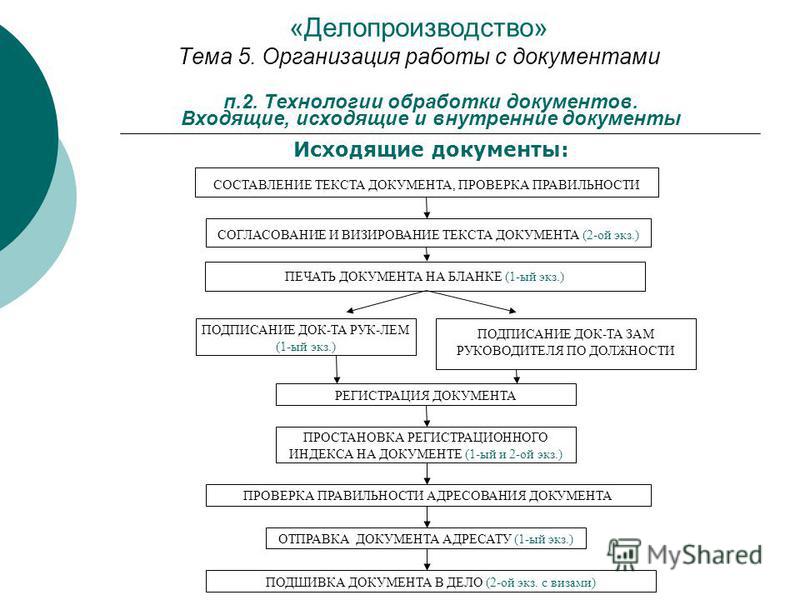 С начала каждого календарного года регистрационный номер исходящего документа начинается с цифры 1.
С начала каждого календарного года регистрационный номер исходящего документа начинается с цифры 1. ..
.. ..
.. ..
..